iOSで自作ショートカットアプリを作成し、Steemitを楽しむ
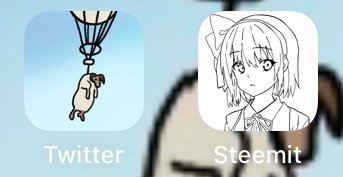
こんにちは。今日は以前にも投稿したショートカットアプリの作り方を載せたいと思います。
写真枚数がかなり多くなりますが、簡単なので最後まで見ていただけたらなと思います。
このショートカットアプリを使うメリットは、常にフルスクリーンでブラウジングができることなんですよ。
Pythonista 3をインストールする(有料)
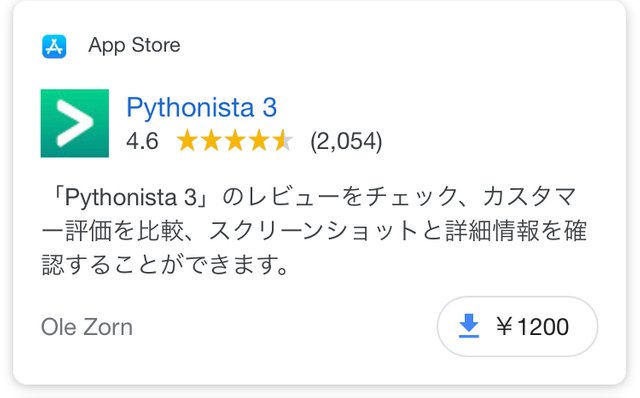
pythonista 3とはPythonを使った有料の統合開発環境アプリです。1,200円します。
実際にこのアプリ内でPythonのコードを入力してプログラミングができます。
まずはこれをインストールします。
Stashを使えるようにする
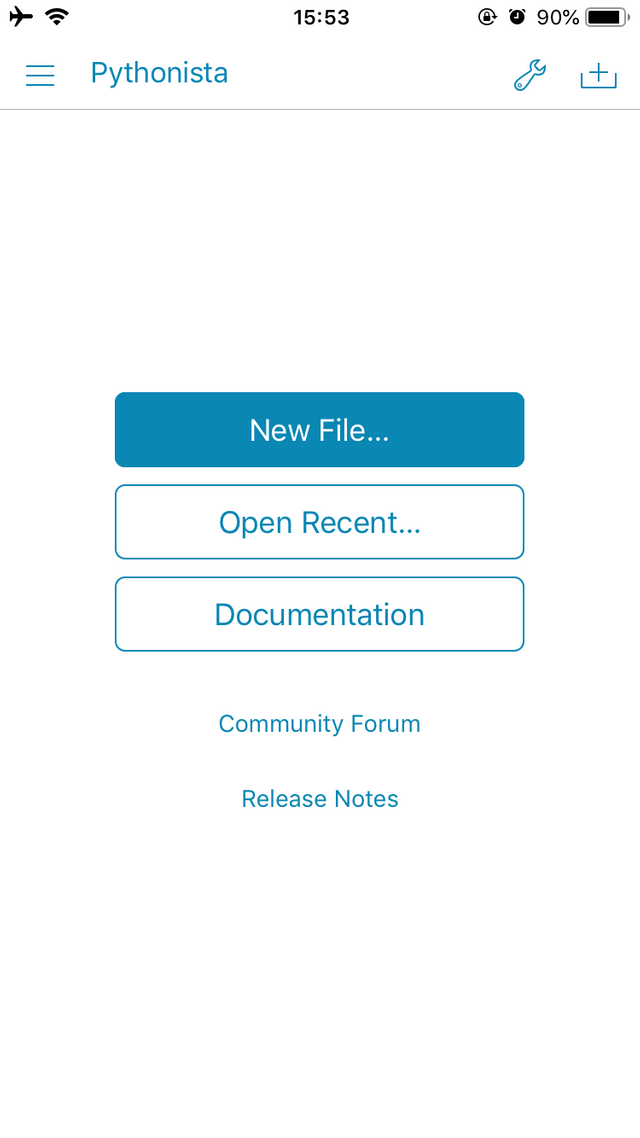
初回起動時には上の画像が表示されます。
New Fileをタップして新規作成します。
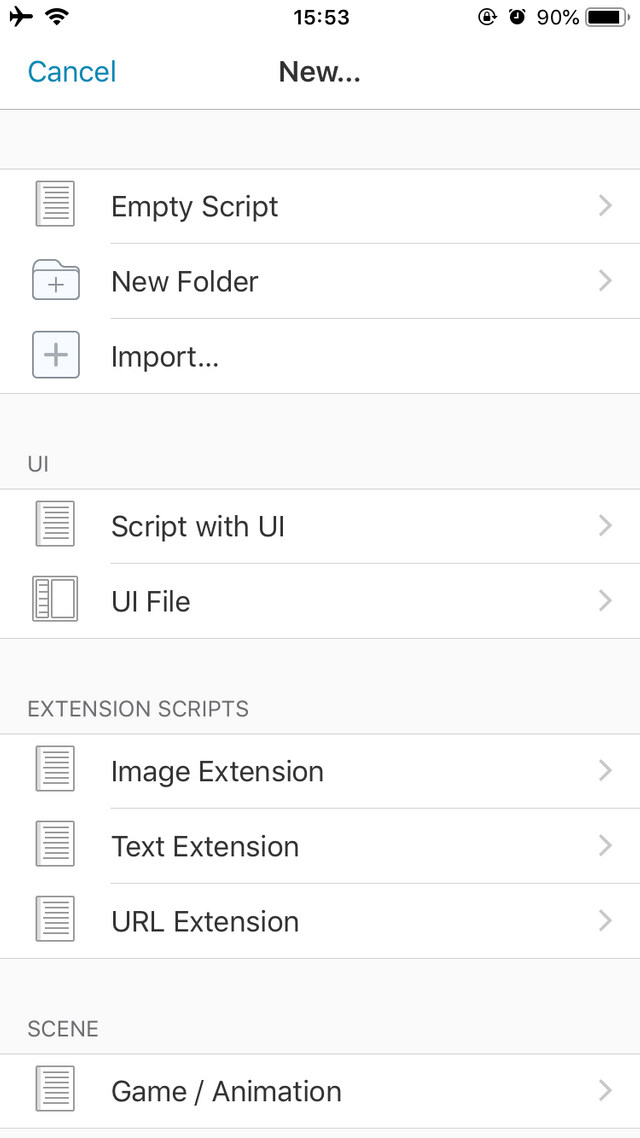
一番上のEmpty Scriptをタップ。
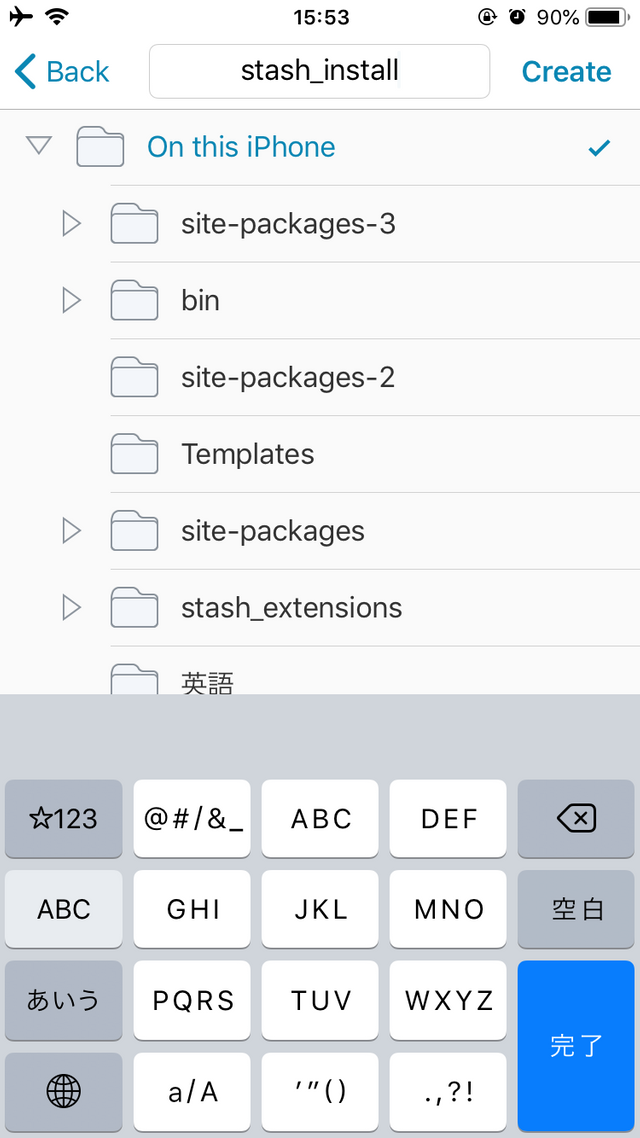
ファイル名は適当なものでいいです。ディレクトリの階層もこのままで。
ここではstash_installという名前でファイルを新規作成します。
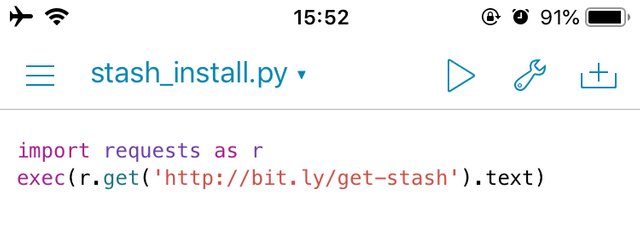
新規ファイルが作成されました。
画像に表示されている通りにコードを入力します。そして実行ボタン(三角マーク)をタップします。
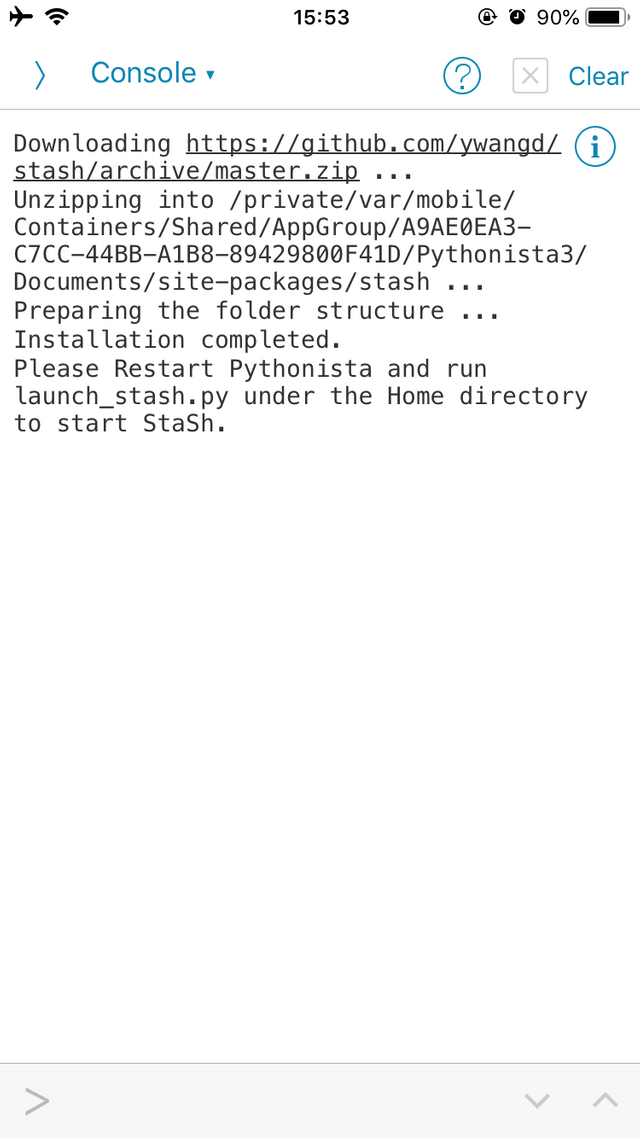
成功するとこのような実行結果が表示されるので、一旦アプリを再起動します。
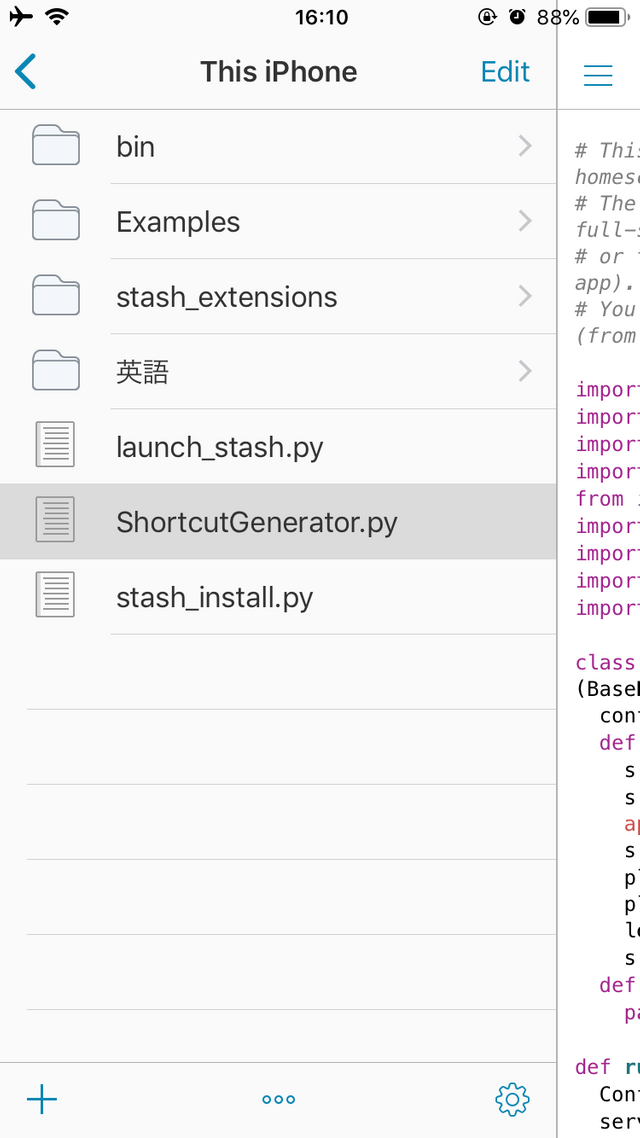
するとlaunch_stash.pyというファイルが作成されているはずです。
このファイルを開き、実行します。
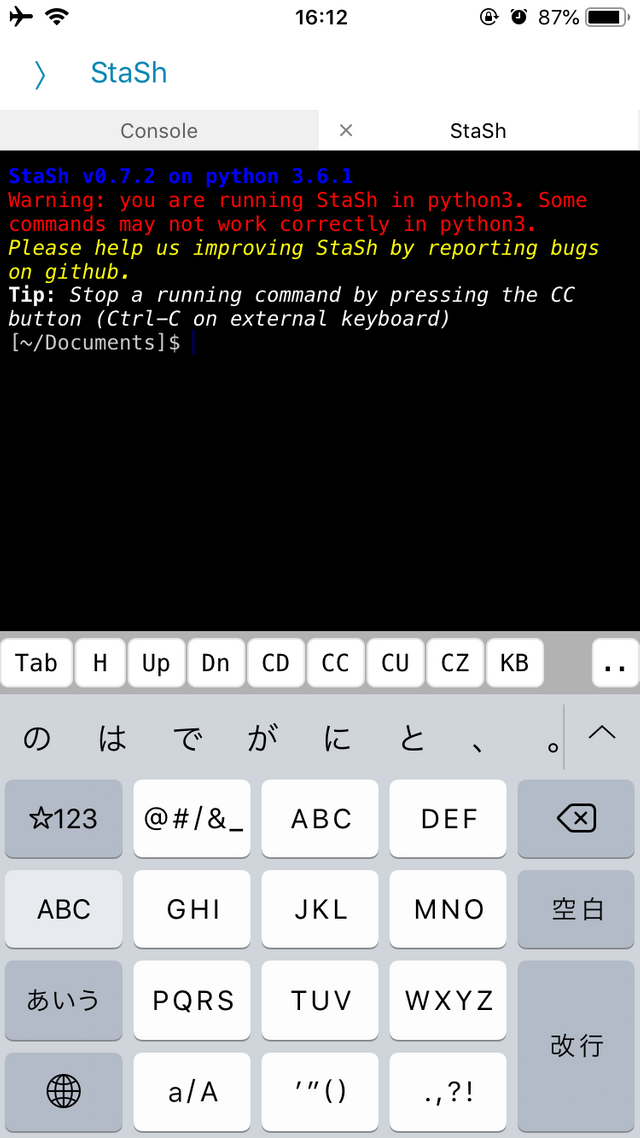
Linuxのような黒い背景に文字を打つターミナルに遷移するはずです。
エラーが出て実行できなかったら、このファイルを削除してもう一度作成し直してください。あとはアプリの再起動も。
ShortcutGeneratorをインストールする
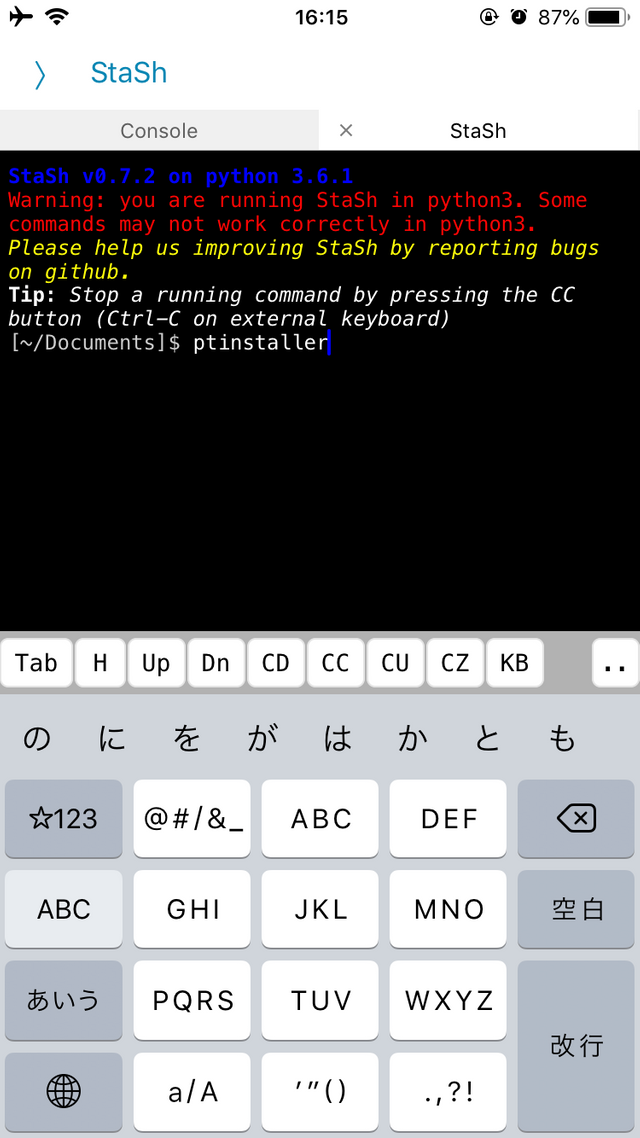
ここからが本番。ターミナルにptinstallerと入力して改行ボタンをタップします。
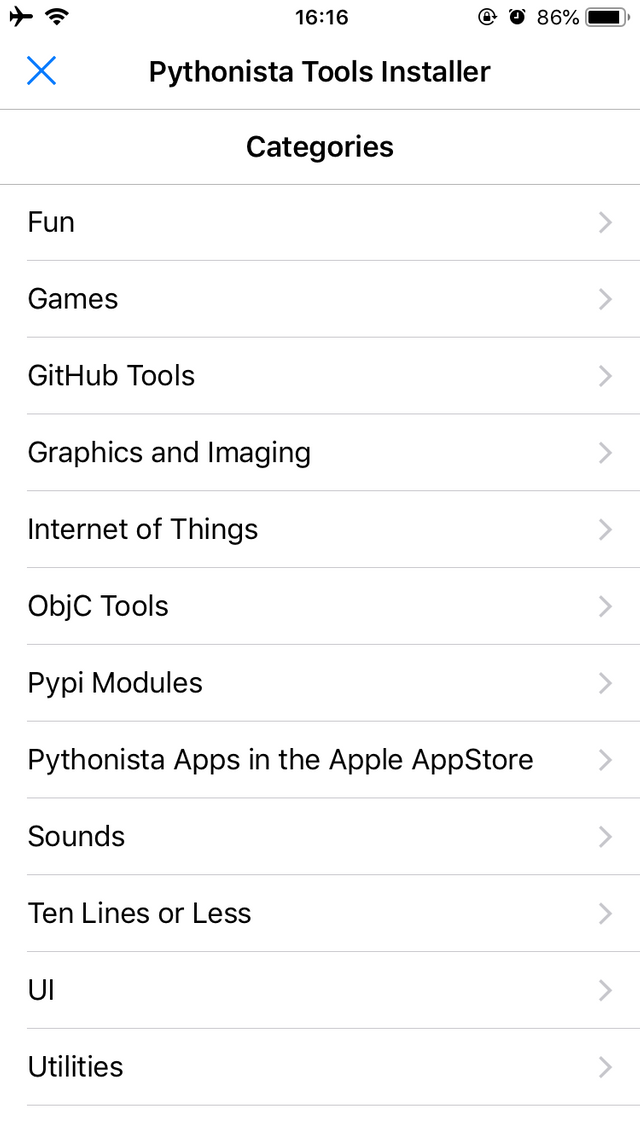
すると色々なプログラムがカテゴリー分けされています。
一番下のUtilitiesをタップ。
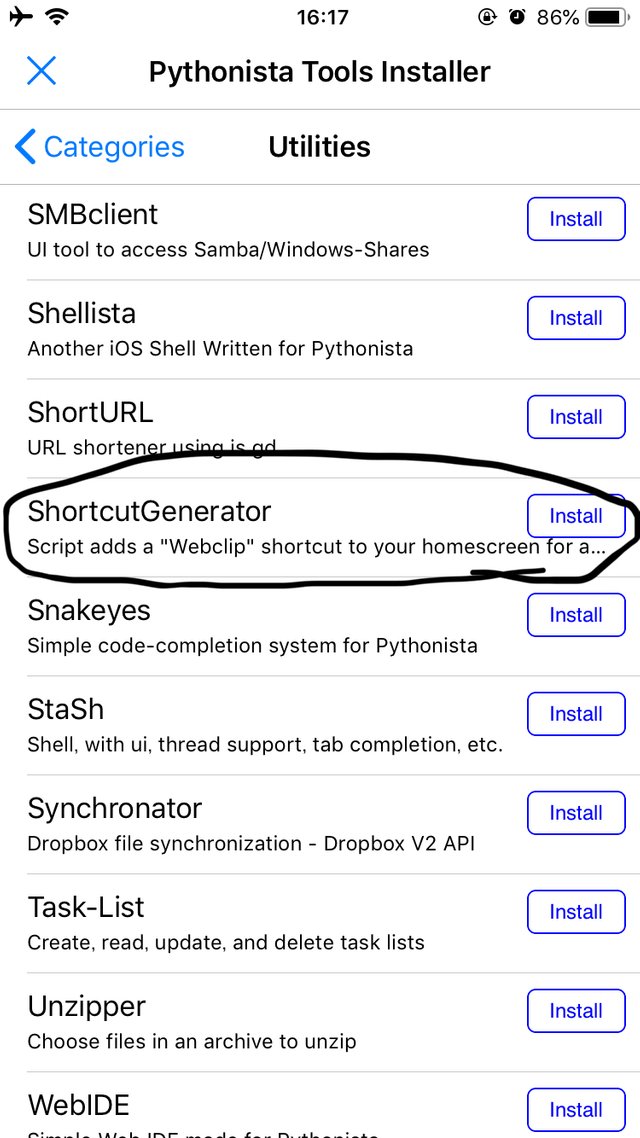
ShortcutGeneratorまでスクロールしたらInstallをタップし、インストールします。
そして✖︎をタップして元の画面に戻ります。
自作ショートカットアプリを作る
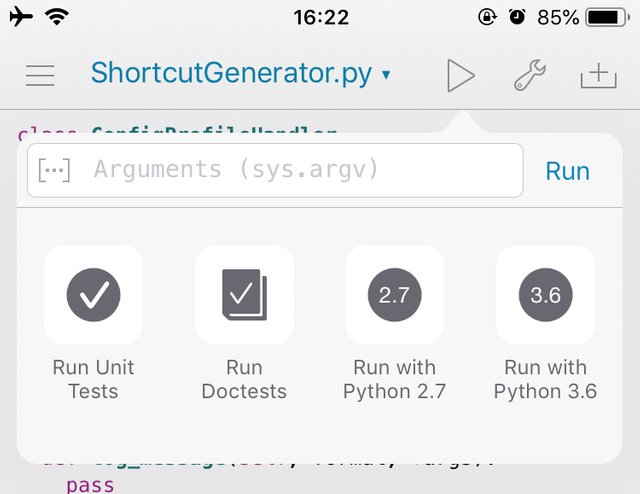
ShortcutGeneratorを開いたら、実行ボタンを長押しして、Run with Python 2.7をタップします。3.6では起動しませんのでご注意を。
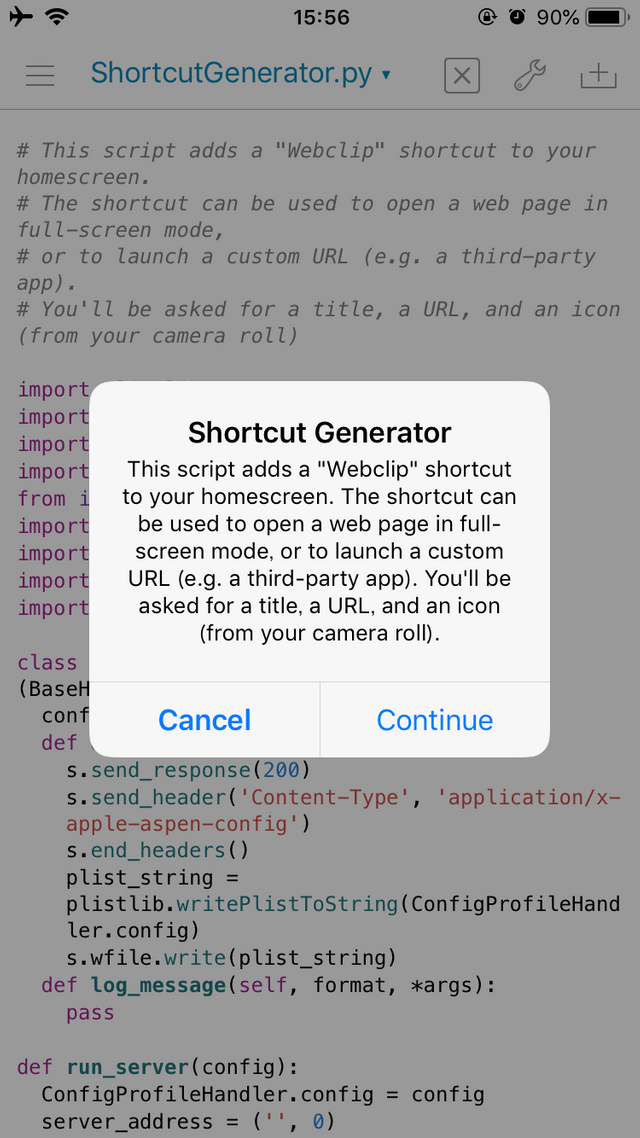
注意書きはContinueをタップして進みます。
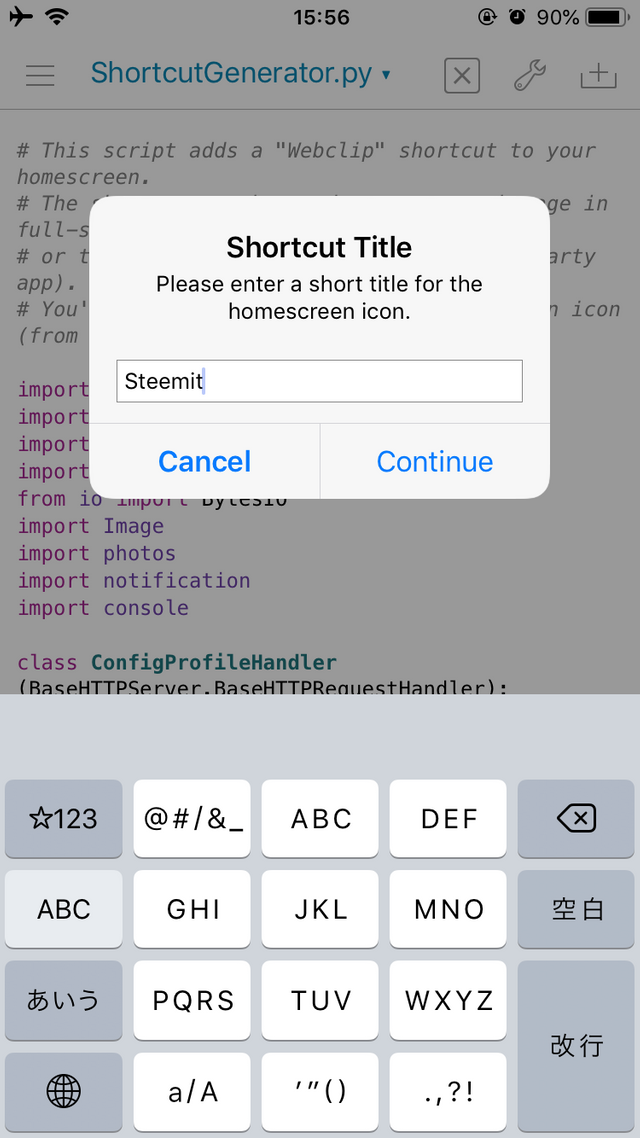
最初にショートカットアプリ名を決める画面が出ます。
ここでは個人のSteemit画面を表示したいと仮定し、Steemitと入力します。
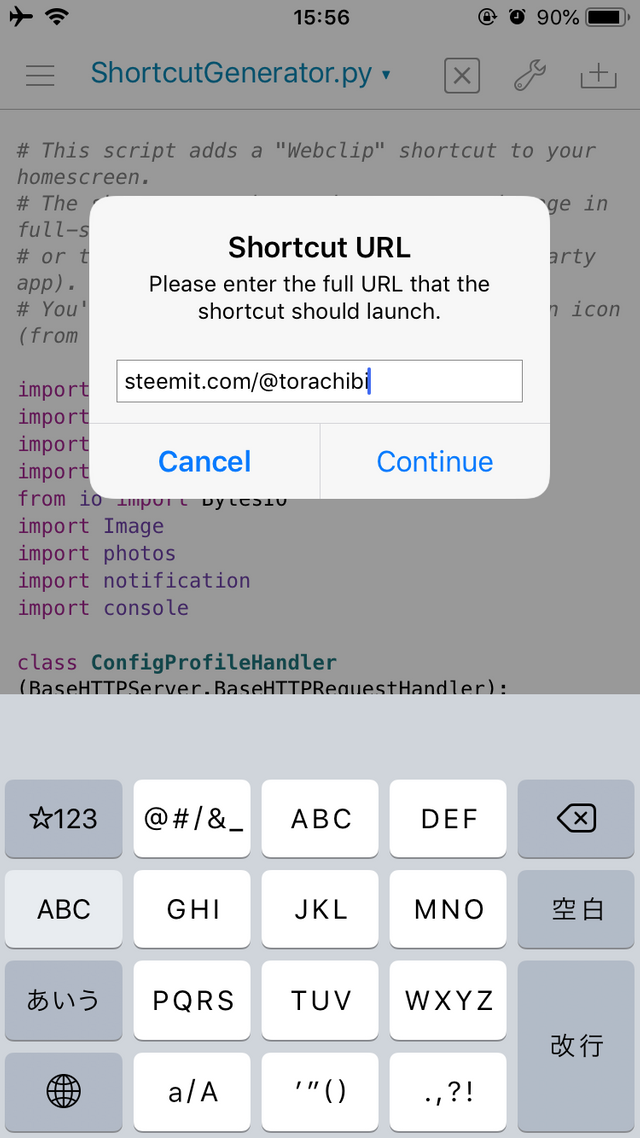
ショートカットアプリのURLを指定します。
私のSteemit画面を開きたいので、このように入力しました。
steemit.com/@自分のアカウント名
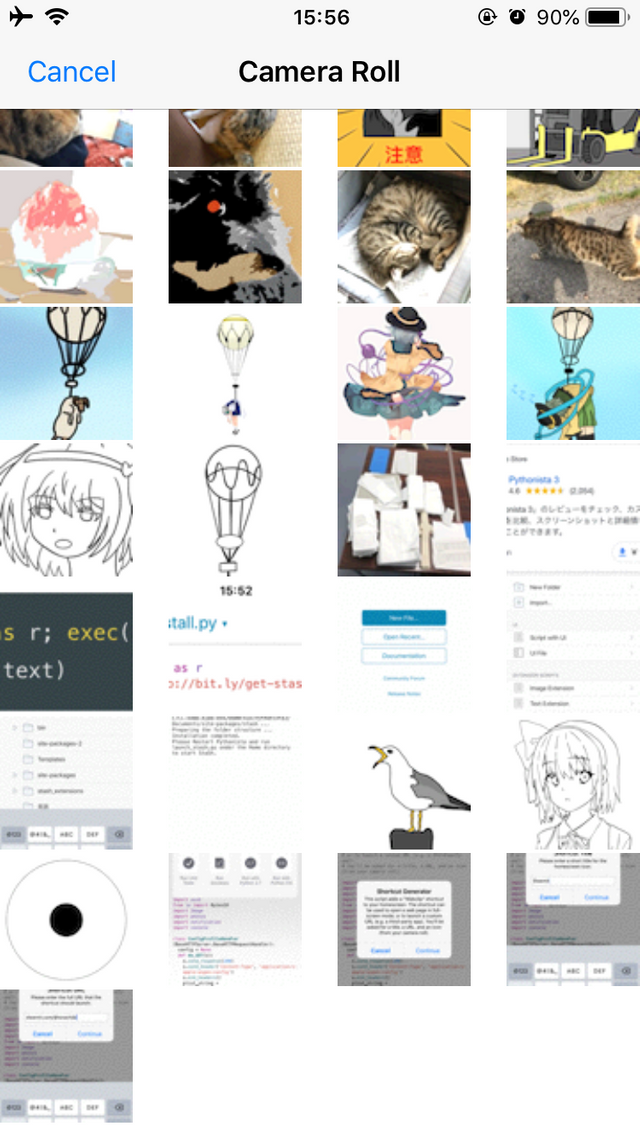
アイコン画像を決めます。1:1にリサイズしておくと、そのまま反映されます。
プロファイルをインストールする。
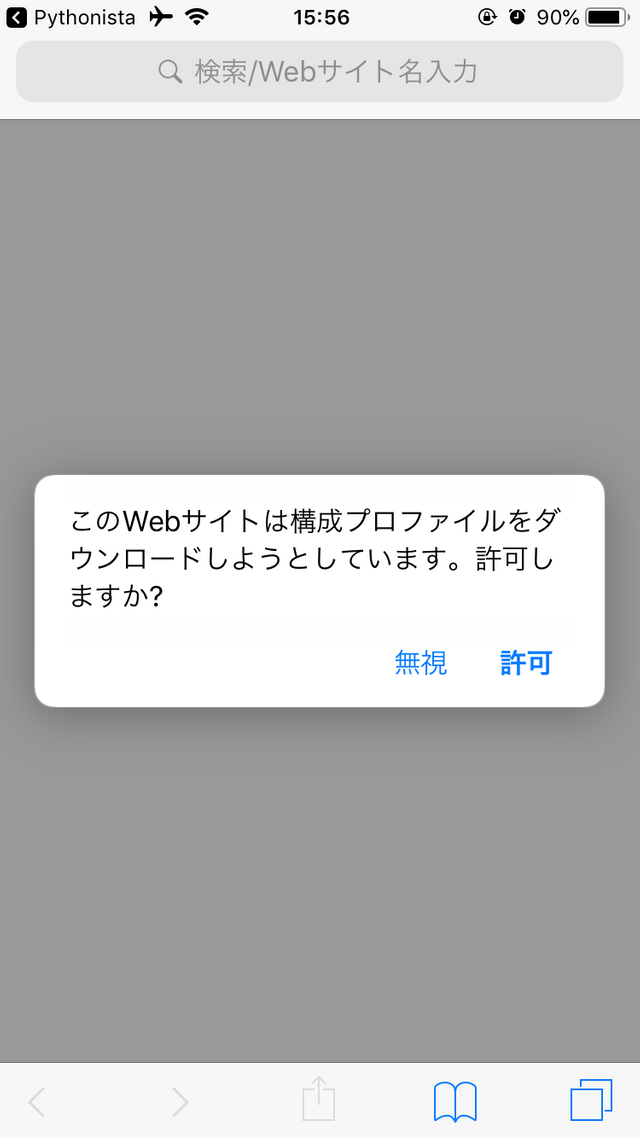
許可をタップします。
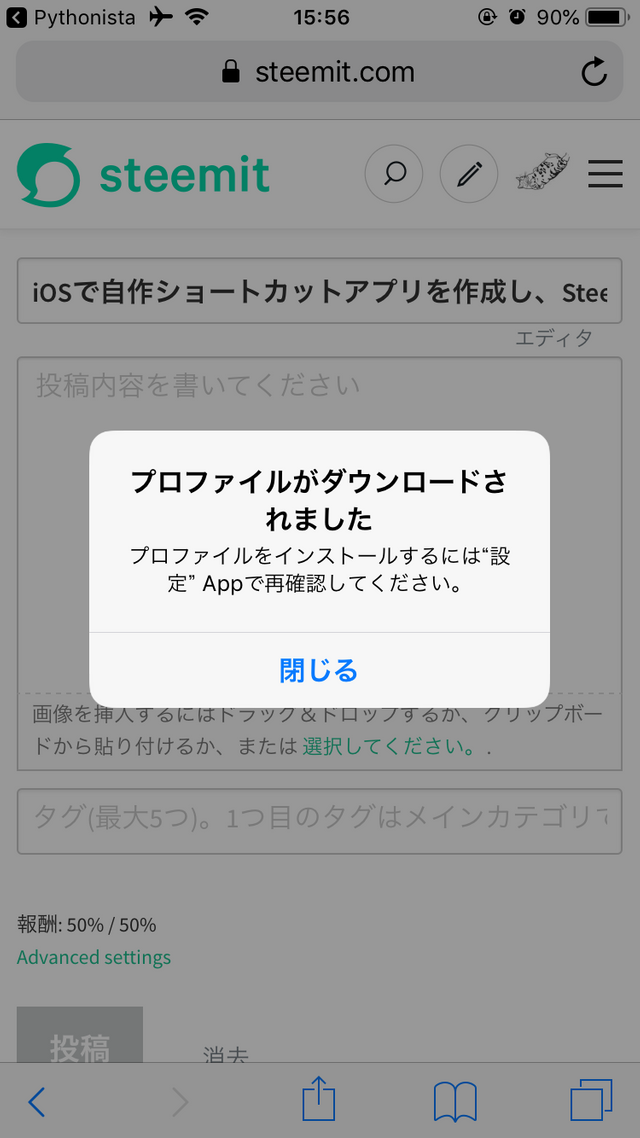
プロファイルを設定アプリからインストールします。
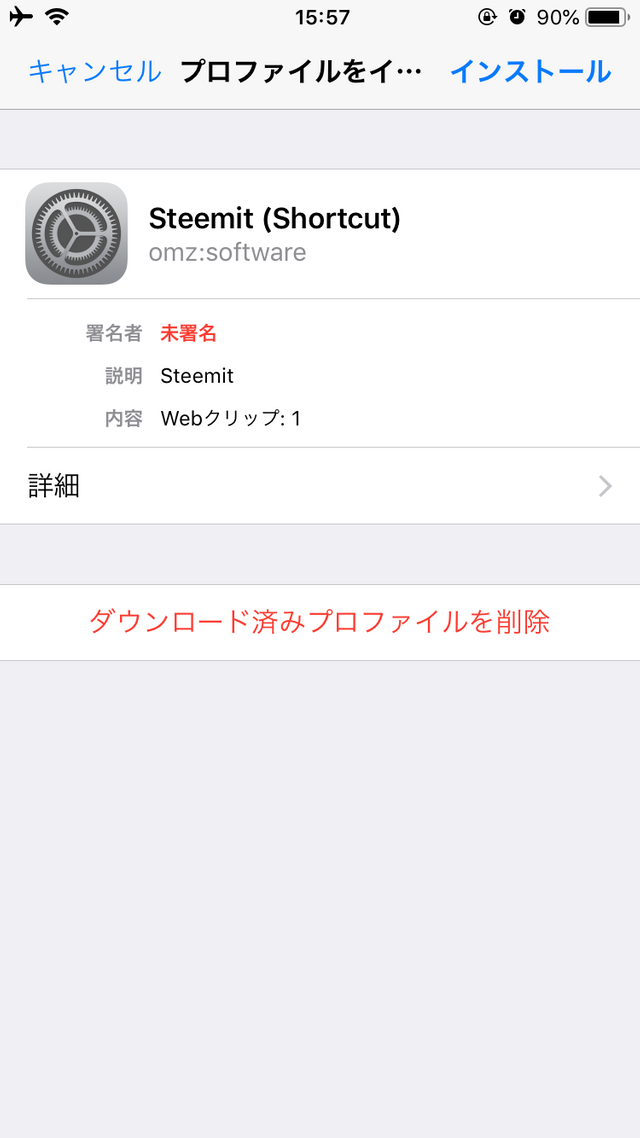
自分のiOSデバイスのロック解除コードを入力してインストールします。
「署名されていません」と警告が出ますが無視してインストールします。
あとは完了をタップしてホーム画面に戻ると、ショートカットアプリが表示されているはずです。
削除したい時は設定>一般>プロファイル>構成プロファイルを選択>プロファイルを削除でロック解除コードを入力すると削除できます。
ショートカットアプリで使われるブラウザはSafariです。コンテンツブロッカーを適用していれば反映されます。
常にフルスクリーンでブラウジングできますが、前の画面に戻るボタンがないのが残念かと。使って体感してみて下さい。
いちいちSafariからお気に入りのサイトへ行かなくても、この方法なら1タップで行けるのでとても便利です。もちろんYouTubeもアクセスできますよ。
ここまでお読みいただき、ありがとうございました!
うへぇ~頭がこんがらがってきましたw
これをサラっとやっちゃう @torachibiさんは何者~www
ただのIT機器を扱うのが得意な者です〜www
@skyleapさんに同じく、私も頭がこんがらがってきました〜
Posted using Partiko iOS
この方法を確立するまでに、色々と検索して情報収集したので大変でした。